路由器限速设置图文教程步骤如下:1、首先登录路由器管理界面,一般路由器的登录地址都是192.168.1.1或者192.168.0.1,大家不妨试试,或者看路由器表面外壳上的标注即可。首先我们打开浏览器,在里边输入路由器登录地址,然后填写上用户名与密码(默认一般均为admin,如果不是请看路由器外壳上的标注介绍。
登录路由器管理界面2、如上图,输入完路由器登录用户名与密码后,我们点击下边的确定即可进入路由器设置中心了,如果您的路由器支持限速功能,那么我们在左侧会看到有一个“IP宽带控制”,如下图:路由器IP宽带控制功能3、如上图,我们点击“IP宽带控制”即可进入路由器限速设了,如下图所示:路由器限速设置界面路由器限速设置之IP带宽控制参数说明: 1、带宽的换算关系为:1Mbps = 1000Kbps; 2、选择宽带线路类型及填写带宽大小时,请根据实际情况进行选择和填写,如不清楚,请咨询您的带宽提供商(如电信、网通等); 3、修改下面的配置项后,请点击“保存”按钮,使配置项生效。
4、如果没有设置任何状态为“启用”的IP带宽控制规则,您填写的带宽大小将不起作用 这里路由器限速设置主要注意几个地方,首先要了解自己拉的网线是几M的,1M约等于1000K,然后就是设置IP段的宽带情况,以下笔者演示的是自己使用的是4M联通网络,想给自己的网速最低不低于2M,最高也不高于2M的条件,也就是说,在自己的网络中,给自己设置2M独享,其他用户则最低保障1M网络,最高不超过2M,具体设置如下:如上图,大家设置路由器限速一定要注意以上四个步骤,首先是要第一步,要勾选上“开启IP宽带控制”,然后是第二步,选择自己家的宽带情况,上面演示的是笔者家拉的4M网络。然后就是下边的设置本地IP地址限制网络情况,上图演示的是笔者打算将自己电脑IP地址设计为192.168.1.2,网络分配情况是最低2M,最高也不超过2M,给予其他用户,192.168.1.3-192.168.1.255用户设置限制最低保障1M,最低不高于2M。最后我们就只要将自己电脑IP地址设置为192.168.1.2即可,大家可以根据自己的情况,以及针对不同的用户设置限速条件,主要是设置最低宽带与最高宽带资源条件;里边可以灵活设置。
如果路由器没有限速的功能该怎么限速
可以利用路由器本身的设置来限速。具体操作如下:1.用IE访问路由器,输入正确的用户名和密码后,进入到路由器配置界面;2.然后用路由器IPQOS规则设置这个功能,通过最小带宽,和最大带宽两个参数进行设置;3.最小带宽:无论什么时候,无论网络多么繁忙,只要有需求,路由器将至少提供给的保证带宽,哪怕当前的带宽已经被其他用户占完;最小带宽可以理解成为保证带宽;4.最大带宽:在网络空闲的时候,可以充分的使用空闲的带宽,但是不能超过设置的最大带宽;最大带宽可以理解成为限制带宽。
我的网速被房东用路由器限速了,怎么办啊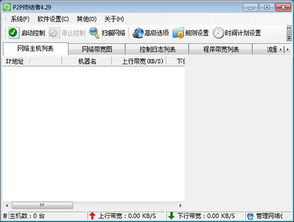
因为你的网速必经过房东的路由器,只能针对路由器和局域网的广播入手。方法一:针对路由器入手既然你的网线跟房东的路由器是连接的,你可以通过在自己浏览器输入“192.168.1.1”或者“192.168.0.1”打开路由器登录界面,看到路由器的牌子跟型号是什么,然后用路由器的默认密码登录,登录成功后修改限制网速的ip地址就行了。
方法二:针对局域网广播的欺骗可以用p2p终结者这类软件,通过抢网速的方法,限制所有房客的网速来提高自身的网速,这种方法俗称“arp欺骗”。
下载该软件后,运行该软件,进去配置自己的IP地址、子网掩码、mac地址和网关地址,这些信息在网络连接的详情就能看到,配置完成后,然后勾选你想让提速的主机点击“启动加速”就行了。
4M宽带如何设置路由器限速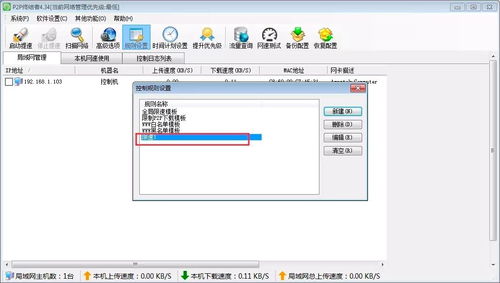
4M宽带设置路由器限速方法:1、进入路由器:打开浏览器-输入192.168.1.1(一般路由器地址是这个)进路由-输入用户名,密码 ,(默认一般是admin)。2、输入正确的用户名和密码进入路由器管理后台。
3、我们要先查看已有的IP和对应在的MAC地址栏。
点击左侧的“DHCP服务器”,选择“客户端列表”,记下右边显示的对应的IP和MAC地址,这个一定要记正确。4、再点击左侧的“静态地址分配”链接,在右边点击“添加新条目”按钮。5、在右边输入正确的对应的MAC和IP地址,再将“状态”选择为“生效”,再单击“保存”按钮保存,此步是为了以后网速和流量控制永远无误。6、重复前面两步,至到添加完成所有的IP。
7、再单击左侧的“IP带宽控制”链接,在右边勾选上“开启IP带宽控制”复选框并在下面选择正确的网速。8、再在下面的规则中填写要控制的IP和带宽大小,同时也设置自己的电脑“保证最小带宽”,并且全部选择“启用”。9、再单击“保存”按钮保存全部的设置即可。
如何突破路由器限速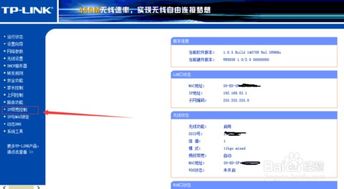
突破路由器限速首先需明确路由器的限速策略:1、路由器根据ip地址限速:这种方式下可以下载聚生网管等软件,扫描所有局域网ip地址,观察某些流量超高的主机ip,然后修改本机ip为该ip;注意如果该主机仍在线会出现ip地址冲突,无法上网,可待对方下线后进行。2、路由器根据mac地址限速:这种方式下可以下载聚生网管等软件,扫描所有局域网ip地址及其对应mac地址,观察某些流量超高的主机mac,然后利用网卡工具修改本机网卡mac。
注意网卡mac地址修改工具一般是厂家测试使用,很难获取;3、ip地址与mac地址绑定后限速:这种方式既需修改ip地址,又需修改mac地址,难度更大。
综上所述可以发现要未经许可突破路由器的限速是极为困难,同时存在很大限制条件的。最有效的方法还是积极和该路由器的管理人员联系,要求获取更大的带宽的请求才是可靠的方法。具体操作如下:1.首先我们来到无线路由器配置界面,我们先来点击“DHCP服务器”选项,在这里我们可以设置所有可以上网IP地址段,想要详细了解有哪些IP地址正在被使用,我们可以点击“客户端列表”,这里详细的记录了所有正在使用这个路由器上网的IP地址和对应的电脑信息。2.然后我们来到“IP带宽控制”选项,我们首先要勾选“开启IP带宽控制”,否则不能进行下面的操作,然后选择带宽线路和填写带宽大小,这些都要如实填写,如果自己不清楚的话,可以打电话咨询宽带供应商。
3.接着我们就可以来设置网速了。首先是填写IP地址段,通过刚才查看“DHCP服务器”选项,我们了解到了可供上网总的IP地址段和已经使用路由器上网的IP地址,想要限制某段的IP地址只需要填写起始和结束的位置即可,如果想要限制单个,填写相同的起始和结束位置即可(效果未测)。4.然后我们就需要选择模式,TPLINK的模式一共有两种,一种是“限制最大带宽”,一种是“保证最小带宽”,我们可以根据需求自行选择这两种模式的其中之一,但是有一点要注意的是如果为同一个IP地址段设置最大带宽和最小带宽的时候一定要符合逻辑,否则规则可能不能生效。
5.然后我们便可以在“带宽大小”选项中填写想要限制最大带宽或者保证最小带宽的数值,单位是Kbps,备注吗如果有需要就填写,没有的话可以不填,最后千万不要忘记勾选“启用”,否则你填写的规则是不会生效的,最后我们只需要点击“保存”即可完成网速的限制。路由器限速怎么破解大概就用以上的五步就能解决了,千万不要忘记最后点一下保存~否则让自己设置功亏一篑。
标签: 路由限速用什么软件



